Cum să personalizați un ecran de blocare iPad cu widget-uri și imagini de fundal animate
Miscellanea / / June 17, 2023
Apple a introdus personalizarea ecranului de blocare pe iPhone cu actualizarea iOS 16 anul trecut. Cu toate acestea, compania a omis aceleași îmbunătățiri la iPad. Cu actualizarea iPadOS 17, Apple aduce în sfârșit aceleași opțiuni de personalizare personalizați iPad-ul blocați ecranul ca un profesionist.

iPadOS 17 oferă imagini de fundal cu emoji distractive pentru Astronomie, Vreme și alte imagini distractive pentru a vă personaliza iPad-ul. Arată și se simte mult mai bine pe ecranul mare al iPad-ului tău și chiar se anima pe măsură ce rotiți afișajul. Puteți chiar să plasați widget-urile ecranului de blocare și să personalizați ceasul cu diferite tipuri de fonturi și culori. Fără alte prelungiri, să începem.
1. Verificați noi imagini de fundal
Imaginile de fundal Apple implicite pentru astronomie, vreme și caleidoscop arată uluitor pe un afișaj mare. Le puteți verifica și aplica cu ușurință din Setările iPad. Iată ce trebuie să faci.
Pasul 1: Deschide Setări pe iPad și derulează la Tapet. Atingeți Adăugați un fundal nou.

Pasul 2: Derulați în jos pentru a verifica noua serie de imagini de fundal Meteo și astronomie, Caleidoscope, Emoji și Unity. Să selectăm Saturn din secțiunea Astronomie.
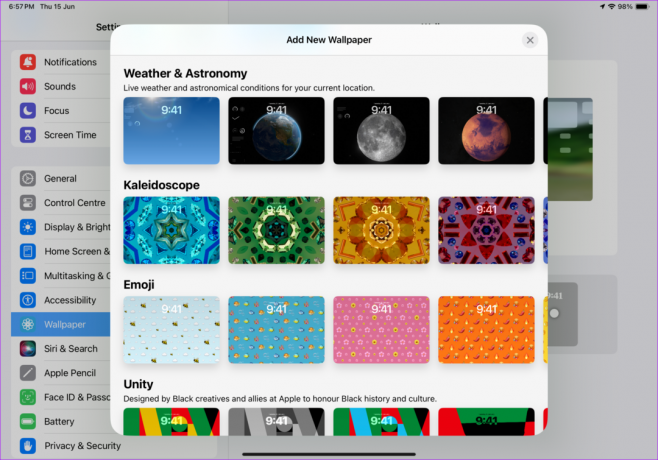
Pasul 3: Acordați-i permisiunea relevantă pentru a vă accesa locația. Atingeți Adăugați.

Pasul 4: Puteți aplica același tapet pe ecranul de pornire sau puteți apăsa Personaliza ecranul de pornire pentru a alege o altă imagine.

Pasul 5: Puteți schimba culoarea tapetului, puteți adăuga un gradient, puteți alege o altă imagine din aplicația Fotografii sau puteți aplica un efect de estompare. Atingeți Terminat.
Verifică-ți noul tapet în acțiune pe ecranul de blocare și pe ecranul de pornire.
Aplicați imagini de fundal animate pe iPad
Cu iPadOS 17, puteți aplica un tapet live pe ecranul de blocare. Adaugă un efect dramatic ecranului de blocare al iPad-ului. Să o verificăm în acțiune.
Pasul 1: Deschideți aplicația Fotografii pe iPad. Mergeți la secțiunea Fotografii live din bara laterală.
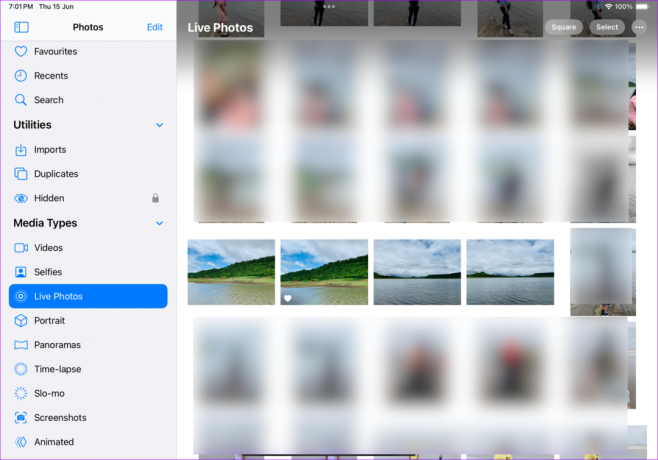
Pasul 2: Alege-ți fotografia preferată. Atinge pictograma Partajare din colțul din stânga sus și selectează Utilizare ca fundal.

Pasul 3: Activați mișcarea din colțul din dreapta jos. Atingeți Adăugați și setați-o ca pereche de tapet.
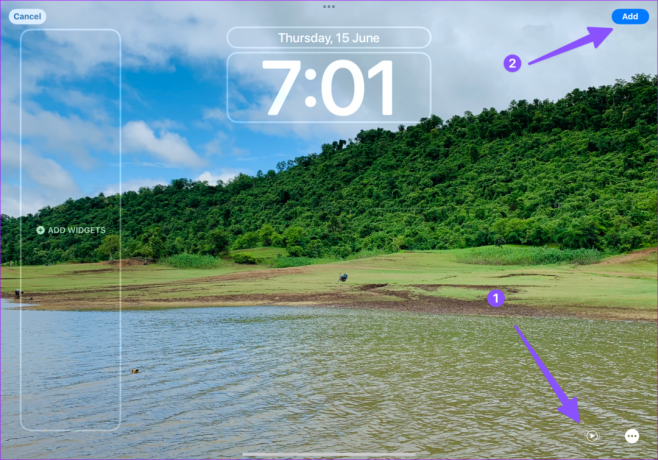
Apăsați butonul de pornire pentru a opri iPad-ul și apăsați-l din nou pentru a verifica imaginea de fundal animată în acțiune. Puteți citi postarea noastră dedicată dacă doriți setați imaginea de fundal animată pe iPhone de asemenea.
Acum că ați aplicat imaginea de fundal preferată pe iPad, este timpul să-l faceți funcțional cu mai multe widget-uri pentru ecranul de blocare. Anunțat cu iOS 16, widget-uri ecran de blocare sunt disponibile și pe iPad.
Pasul 1: Deschideți ecranul de blocare al iPad-ului și apăsați lung pe el. Selectați Personalizare.

Pasul 2: Selectați ecranul de blocare.
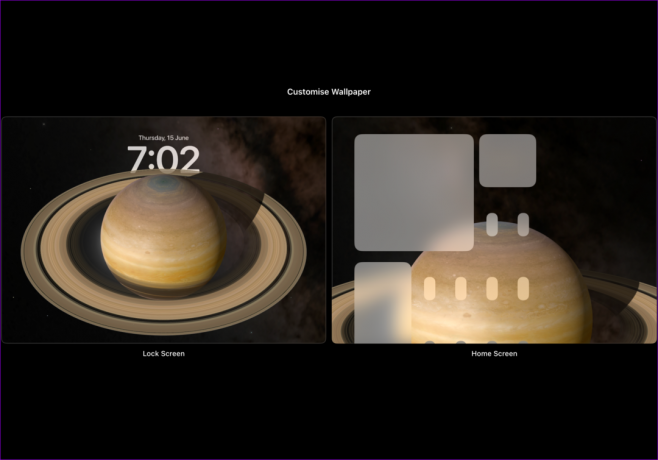
Pasul 3: Atingeți Adăugați widget-uri. Puteți verifica lista de sugestii de widget-uri și puteți examina aplicațiile acceptate din același meniu.
Pasul 4: Puteți atinge un widget sau îl puteți trage în bara laterală pentru a-l adăuga la ecranul de blocare. Puteți adăuga widget-uri de dimensiuni mici, medii și mari.

Deși selecția actuală este redusă, ne așteptăm ca dezvoltatorii terți să adauge suport pentru widgeturi pentru ecranul de blocare atunci când Apple lansează iPadOS 17 pentru public în toamnă.
Cea mai bună parte este că aceste widget-uri sunt interactive. Puteți deschide un anumit articol din widgetul Listă de lectură din Safari sau puteți finaliza o sarcină din widgetul Mementouri fără a deschide aplicația. Implementarea este pe măsură.
3. Personalizați stilul ceasului
Stilul implicit de ceas cu fonturi albe poate fi plictisitor pentru unii. Îl poți dinamiza cu ușurință folosind pașii de mai jos.
Pasul 1: Deschideți ecranul de blocare al iPad-ului și apăsați lung pe el. Selectați Personalizare.

Pasul 2: Atingeți ceasul și deschide meniul Font & Color.

Pasul 3: Atingeți pictograma glob pentru a alege dintre stilurile arabă, indică arabă, devanagari, khmer și birmană. Puteți schimba stilul fontului, puteți modifica grosimea fontului și chiar puteți schimba culoarea.

Când schimbați culoarea fontului, sistemul se aplică la fel și widget-urilor dvs. pentru un aspect uniform.
4. Creați un nou ecran de blocare
iPadOS 17 vă permite, de asemenea, să creați mai multe ecrane de blocare în scopuri diferite. De exemplu, puteți crea un ecran de blocare în timpul orelor de lucru și puteți alege altul cu fotografii personale acasă.
Pasul 1: Mergeți la meniul Wallpaper din Setările iPad.
Pasul 2: Atingeți „Adăugați tapet nou” și urmați pașii ca cei din prima secțiune pentru a crea o pereche de imagini de fundal cu widget-uri și un font de ceas personalizat.
Pasul 3: Verificați toate combinațiile de ecran de blocare și ecran de pornire din același meniu. Atingeți „Set as Current” pentru a aplica perechea.

Configurați un nou ecran de blocare pentru iPad
iPadOS 17 aduce modificări binevenite la ecranul de blocare al iPad-ului. Cum plănuiți să-l personalizați? Arată-ne configurația ta perfectă în comentariile de mai jos.
Ultima actualizare pe 16 iunie 2023
Articolul de mai sus poate conține link-uri afiliate care ajută la sprijinirea Guiding Tech. Cu toate acestea, nu afectează integritatea noastră editorială. Conținutul rămâne imparțial și autentic.

Compus de
Parth a lucrat anterior la EOTO.tech acoperind știri tehnice. În prezent, lucrează independent la Guiding Tech, scrie despre compararea aplicațiilor, tutoriale, sfaturi și trucuri pentru software și se scufundă adânc în platformele iOS, Android, macOS și Windows.



